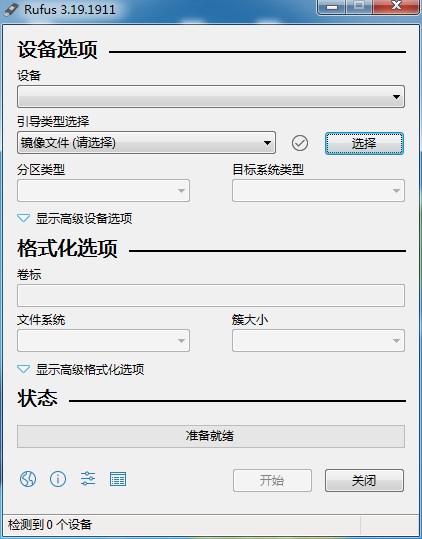- 详情
软件介绍
Rufus最新版是一款小巧实用方便携带的自启动U盘制作工具。整个安装包仅仅只有一兆左右,并且不需要安装即可运行使用,非常的方便好用。别看这款软件安装包非常的小,但是它所提供的功能可是不一般。在没有安装系统的时候或者是身边没有系统安装盘或者刻录光盘的时候,就可以使用这款软件来安装操作系统。它除了支持windows系统之外还支持Linux系统哦。是各位重装系统的好助手,但是在安装系统之前需要各位用户自己创建备份文件。
Rufus还支持通用光盘文件系统(UDF)格式,支持MS-DOS、ISO 镜像、FreeDOSS、DD镜像等映像文件格式。软件自带中文,是一款小巧但是实用的自启动U盘制作工具。欢迎各位在本站下载使用。

软件特色
1、完全免费。
2、界面简单,上手容易。
3、功能全面,同时支持windows和linux系统。
4、速度快,这个软件制作自启动U盘时需要的速度比其他软件快得多。
5、这个软件还有带free dos版本。个人认为这个应该是毫无用处的,随便制作一个linux启动盘都比dos好用几百倍。
6、最后还要说明的是,使用rufus后的u盘还是可以用来存储文件,你可以在xp、vista、windows 7、win 8等系统上运行这个软件。
软件功能
1、将USB,闪存卡和虚拟驱动器格式化为FAT / FAT32 / NTFS / UDF / exFAT / ReFS
2、使用FreeDOS或MS-DOS创建DOS可启动USB驱动器(Windows 8.1或更早版本)
3、创建BIOS或UEFI可引导驱动器,包括UEFI可引导NTFS
4、从可引导的ISO(Windows,Linux等)创建可引导的驱动器
5、从可引导的磁盘映像创建可引导的驱动器,包括压缩的映像
6、创建Windows To Go驱动器
7、下载官方Microsoft Windows 8或Windows 10零售ISO
8、计算所选图像的MD5,SHA-1和SHA-256校验和ISO上的速度是微软USB / DVD工具或UNetbootin的两倍 – > USB创建(1)
9、执行坏块检查,包括检测“假”闪存驱动器
怎么用rufus制作win10启动盘
一准备工作:
1、一个8G容量或以上的U盘
2、rufus下载地址:rufus官方绿色免安装版下载地址
3、win10官方镜像下载:win10 1909正式版iso镜像下载
二、用Rufus制作win10系统uefi安装U盘启动盘步骤
1、首先插入U盘并备份U盘中的数据。打开Rufus,在“设备”的下拉菜单中选择插入的U盘;
2、引导类型选择这边,需要先选择镜像,点击右侧的“选择”按钮;
3、要制作uefi启动盘,需要选择64位win10镜像,点击打开;
4、选择好安装镜像后,分区类型是GPT,目标系统类型是UEFI(非CSM),另外程序会自动配置其他选项,不需要修改,直接点击底部的“开始”;
5、在弹出的格式化警告窗口中点确定;
6、程序开始格式化U盘并向U盘中写入win10系统镜像,在底部可以看到当前状态和进度;
7、所需时间视U盘写入速度而定,会弹出“关于Secure Boot的重要提示”,可以直接点“关闭”,至此,rufus制作usb启动盘过程结束。
查看全部
同类推荐
-

冰点还原精灵标准版下载安装 10.14MB 版本: 冰点还原精灵标准版(DeepFreeze)是由Faronics公司推出的一款系统还原软件。它可自动将系统还原到初始状态,保护系统免受更改,有效抵御病毒入侵和人为错误对系统的破坏,提升系统的安全防护能力。使用冰点还原精灵就像为计算机建起了一道坚固的防护墙,保护系统不被未经授权的更改。
下载 -

冰点还原企业版免费下载 56.32MB 版本: 冰点还原企业版是网络版,可以对电脑系统进行集中化管理,并具有自定义配置功能。通过一键重启电脑,用户可以将电脑恢复到原始状态,无论之前做了任何改动,都可以进行一键还原操作。例如,软件的定时关机功能可以同时启动或关闭机房内的所有电脑。即使电脑处于混乱或复杂状态,只需要一键重新启动,所有内容都能恢复到原始状态。这个功能非常适用于需要统一管理的行业用户。
下载 -

GetDataBack Pro(数据恢复工具)下载 14.97MB 版本: GetDataBack Pro是一款专业、安全且高效的文件数据恢复工具应用。该软件拥有清晰、护眼的界面设计,并结合了多种直观易操作的智能恢复功能,能够安全有效地帮助用户解决因软件格式化、错误删除、病毒感染、电源故障等原因导致的重要文件丢失问题。使用该软件,用户只需轻松一键启动程序,选择需要恢复的文件类型,然后点击文件恢复按钮即可。
下载 -

vmware14官方版下载 395.68MB 版本: vmware14官方版是一款功能强大的虚拟计算机软件,可以让专业技术人员在同一台PC上同时运行多个基于x86架构的操作系统,如Windows、Linux等。它可以帮助用户进行软件开发、测试、演示和部署工作。无论是在个人计算机还是企业云环境中,都可以使用VMware Workstation复制服务器、桌面和平板电脑环境,并为每个虚拟机分配多个处理器内核、大内存和显存。
下载 -

鲁大师尊享版下载官方版 139.93MB 版本: 鲁大师尊享版是由鲁大师官方推出的一款电脑硬件检测修复软件,它经过细节优化和功能升级,专注满足个人用户的需求。除了基本的硬件检测功能,尊享版还提供了一系列实用工具,如文档管理、文件加密和系统备份等,以提供更全面和细致的电脑维护服务。
下载 -

易我剪辑大师官方免费下载 58.61MB 版本: 易我剪辑大师,英文名“EaseUS Video Editor”,是一款多功能的视频编辑软件,可以将片段或素材转换为令人惊叹的视频!它提供最专业的工具和最简单的方法,让您能够有效地进行视频编辑操作,快速地表达您的创意和灵感。您可以轻松地进行视频剪辑、剪切、拆分、合并、旋转、混合等操作,还可以应用时尚的视频效果,加快或降低视频速度等等。
下载 -

易我分区大师官方版下载 72.9MB 版本: 易我分区大师是一款非常实用的电脑磁盘管理软件,提供强大而实用的功能。它不仅可以帮助用户进行分区管理、磁盘分区克隆、分区恢复,还可以优化系统性能,为用户提供完美的解决方案。此外,该软件还支持一体化分区管理,可以处理大容量硬盘或分区,并且能够轻松地在GPT和MBR磁盘之间进行转换,无需担心数据丢失。
下载 -

易我数据恢复软件免费版下载 101.12MB 版本: 如果您不小心丢失了文件、照片或者经历了磁盘格式化,不用担心!有一款专业的数据恢复软件可以帮助您解决这个问题,它叫做“EaseUS Data Recovery Wizard”(简称“易我数据恢复软件”)。这款软件由全球知名软件开发商EaseUS开发,专注于提供数据恢复解决方案。无论是已误删的文件、格式化的硬盘数据、手机或U盘数据,还是涉及RAID磁盘阵列的数据恢复,以及其他未知原因导致的数据丢失,该软件都可以轻松帮您解决。
下载 -

Shoviv Outlook Suite官方版下载 22.48MB 版本: Shoviv Outlook Suite是一款功能强大且简单易用的PST文件处理工具应用。它提供了全面的解决方案,方便用户处理Outlook相关任务。无论是修复还是恢复损坏的OST PST文件数据内容,该软件都能轻松有效地完成,并且支持将修复后的数据迁移至新的PST、Live Exchange和Office365邮箱(包括公用文件夹和存档邮箱)。
下载 -
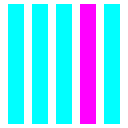
RAID Reconstructor官方版下载 19.11MB 版本: RAID Reconstructor是一款简单实用的RAID数据恢复工具应用。对于许多将文件保存在RAID系统上的用户来说,如何快速有效地处理和解决RAID修复问题一直是令人头疼的事情。RAID Reconstructor可以帮助您轻松地从损坏的RAID级别5或0阵列中恢复所需数据。
下载